【 本記事のターゲット 】
- iPadを利用している
- ソフトキーボードを使ってメッセージを入力している時に音がなる
- 操作時の音をサイレントにしたい
今回はiPadを使っている方向けに、ソフトウェアキーボードで文字入力した時に鳴る音を消す・サイレントにする方法をご紹介します。

mog自身、iPad mini 5 を利用しているのですが、基本サイレントモードで利用しているのであまり意識していなかったのですが、この前他の方から
- iPad で文字を入力する時、一文字一文字音が鳴って鬱陶しい...
と言われたんですよね。
最近あまりにもサイレントモードで利用していたので、気にもしなかった...苦笑。
確かに、Androidなどのスマートフォンもキーボード入力する度に音がなる&振動するといった事が発生しますよね。
iPadの場合でも、同様にキーボード入力時に音がなる場合がありますが、その音を無音にする・サイレントにする方法をご紹介します。
ちなみに、iPhoneやAndroidスマホのキーボード音を無音・サイレントにする方法に関して、下記別記事にてご紹介しておりますので、良ければ合わせて見てみて下さい。
目次
iPadで文字入力時に発生する音をサイレント・無音にする方法を紹介
ソフトウェアキーボードで文字入力する度に音がなる
iPadで何か文字を入力しようという場面になった時、画面下にソフトウェアキーボードが表示されますよね。
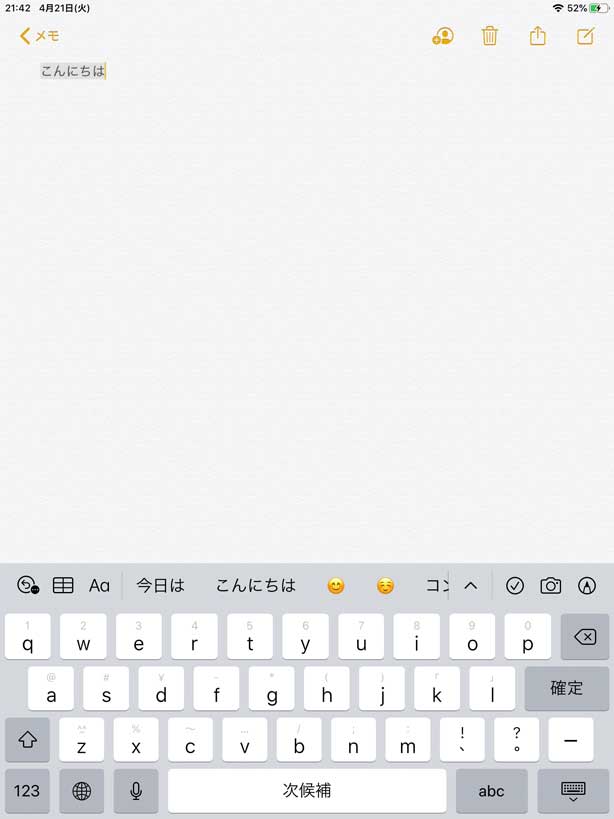
上記の様な感じ、こちらはメモ帳を開いて文字を入力しようとした場面になります。
iPadの場合はパソコン同様にローマ字入力で文字を入力する事が多いと思うのですが、このソフトウェアキーボードの文字をタップしたり、文字を削除する毎に音が鳴る場合があるんですよね。
iPad自体サイレントモード(音量がゼロ)にしていても、何故かキーボードをタップする度に音がなる...この音をサイレント・無音にしたい。
そういった方向けに、ソフトウェアキーボードをタップした時の音を無くす設定方法をご紹介します。
ホーム画面の「設定」アプリから「サウンド」を選択
まず、iPadのホーム画面から設定アプリを開きましょう。
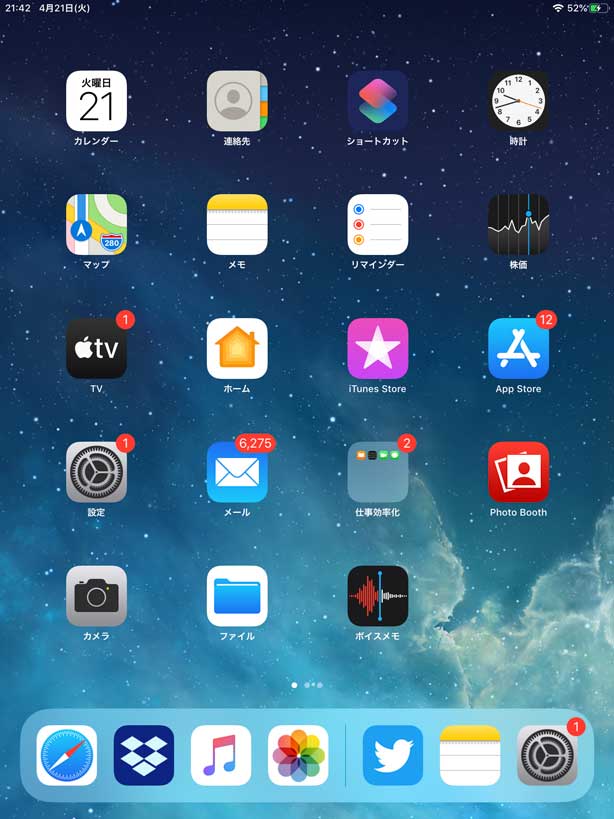
上記画面の左下 or 右下にある歯車アイコンですね。こちらを一度タップしてみましょう。
下記画面が表示されるかと思います。
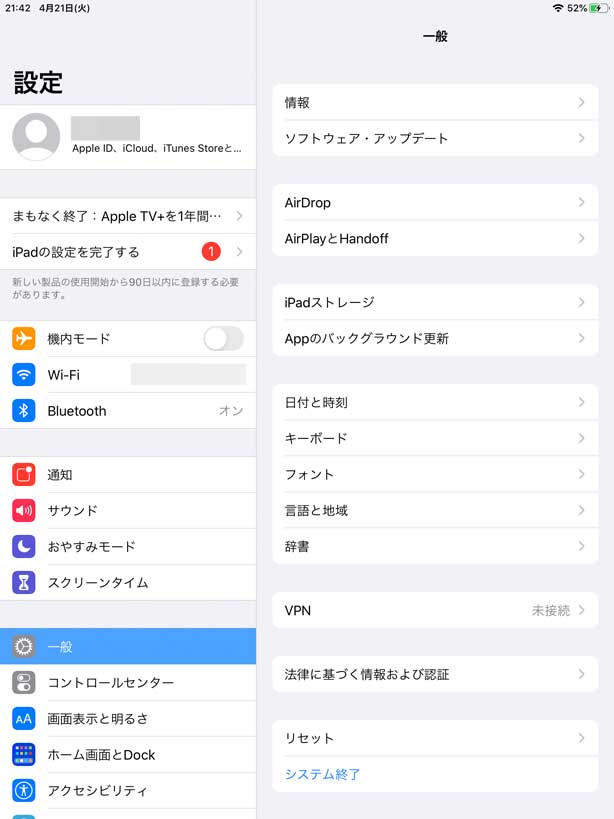
左側の項目内にある「サウンド」をタップしてみましょう。
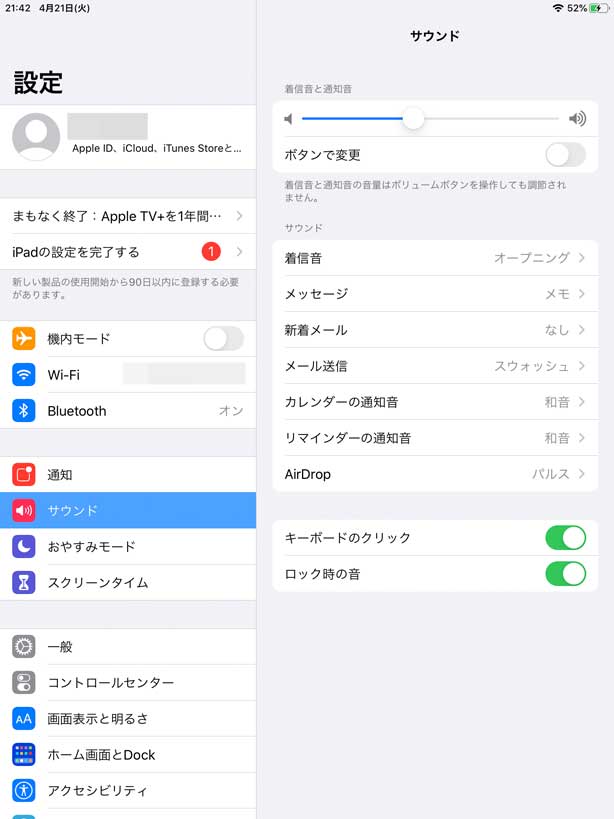
すると、上記画面が表示されます。
「キーボードのクリック」項目をOFFに設定すれば音は鳴らなくなる
こちらの画面の右下を見てみると、
- キーボードのクリック
- ロック時の音
という項目があります。
「キーボードのクリック」というのが、キーボードをタップした時に音がなるという項目なので、右側に表示されているボタンを一度タップしてみて下さい。
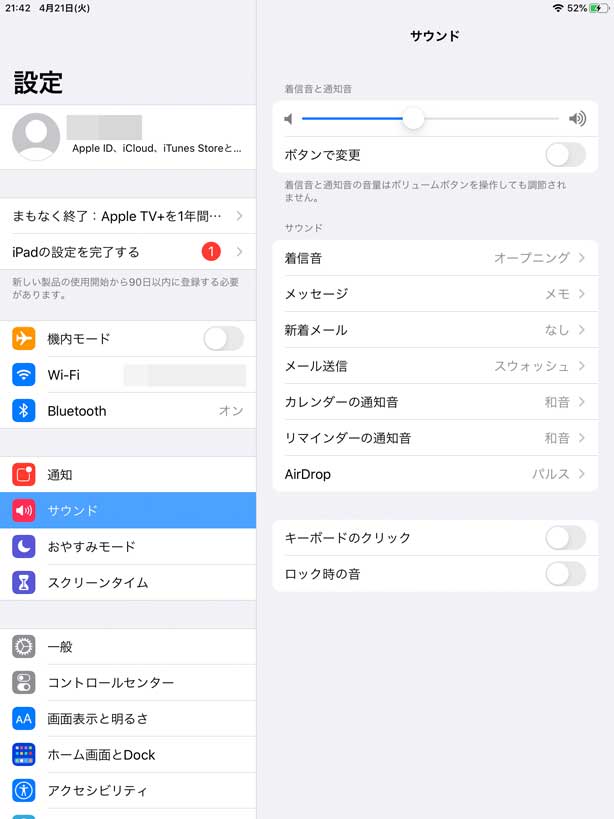
すると、緑のボタンが灰色に変わったかと思います。
この状態で、再度メモ帳などでキーボード入力してみて下さい。キーボードをタップしても、音が鳴らない状態に出来たかと思います。
ちなみにTIPSですが、「ロック時の音」も無音にする事が出来ます。電源ボタンを一度押して、iPadをスリープ状態にする時になる音ですね。
もしこちらも無音にしたいという場合は、こちらの設定画面でOFFにしておきましょう。
ということで、今回はiPadのキーボードで文字入力する際、音が鳴らない様にする・サイレントにする設定方法をご紹介しました。
iPadのキーボード音を消したいという方は、本記事を参考にしてみて下さい。